
Applen Find My Friends -sovellus on kammottavasta nimestä huolimatta yksi helpoimmista tavoista pitää välilehdet siellä, missä ystäväsi ja perheesi ovat - niin tiedät missä heitä kohtaavat.
Google on itse aloittanut tällaisen ohjelmiston Google Latituden kanssa, mutta kun he lopettivat sen useita vuosia sitten, Apple täytti aukon Find My Friends -palvelun kanssa (ja tämän viikon ilmoituksen, että Find My Friends on saatavilla iCloud.comin kautta, et edes edes tarvitset Mac-laitteistoa sen käyttämiseksi - vain iTunes-tili.
Lataa Etsi ystäviä App Storesta.
Toisin kuin monissa Applen iPhone-sovelluksissa, Find My Friends ei ole valmiiksi asennettu jokaiseen iPhoneen - sinun täytyy tarttua se App Storesta.
Huomaa: jos et halua syöttää iTunes-salasanaa joka kerta, kun avaat Etsi kavereita -sovelluksen, sinun on oltava vähintään nelinumeroinen salasana, joka suojaa iPhonea. Se on määritetty tällä tavalla siten, että ystäväsi sijainnit eivät näy kenellekään, joka saattaa poimia (tai varastaa) puhelimesi.
Napauta Lisää, jos haluat lisätä ystäväsi luetteloon
Oletusarvon mukaan Etsi ystäväni -asiakirja laatii luettelon mahdollisista yhteystiedoista, joiden mielestä haluat jakaa sijaintisi. Jos ystäväsi on luettelossa, napauta heidän nimeään ja olet hyvä mennä. Muussa tapauksessa voit täyttää kutsun lähettämällä sähköpostiosoitteen näytön yläreunaan.

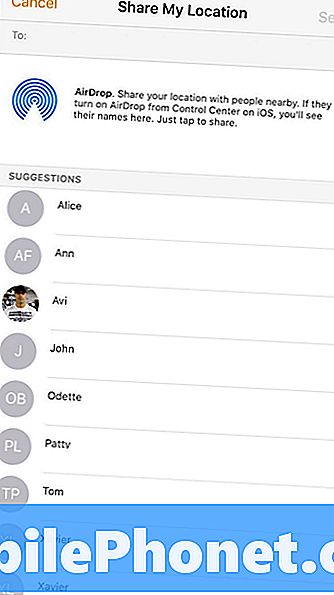
Sovelluksen viimeisimmissä versioissa hyödynnetään myös AirDropia, jotta voit jakaa paikat nopeasti läheisten ihmisten kanssa.
Voit valita, mitkä kaverit pääsevät sijaintisi.
Kun joku jakaa kanssasi kanssasi tai jaat jonkun toisen kanssa, voit avata sovelluksen tarkistaaksesi sijaintinsa jättiläiskartalla.
Jos päätät myöhemmin, että et halua, että he tietävät, missä olet, napauta vain yhteystiedon nimeä ja valitse näytön alareunassa ”Lopeta jakaminen omasta paikasta”.
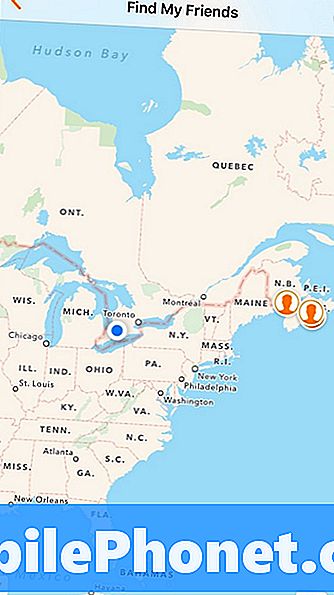
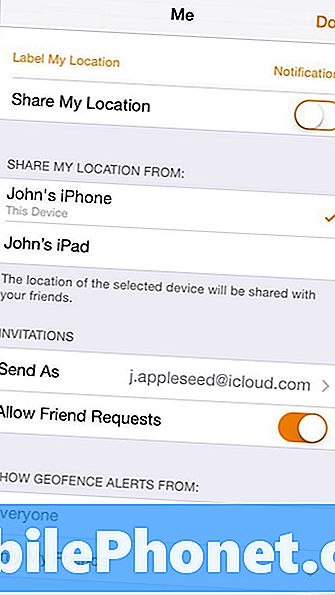
Voit myös vaihtaa sijainnin jakamisen maailmanlaajuisesti - toisin sanoen kaikille käyttäjille - napauttamalla sovelluksen alaosassa olevaa ”Me” -painiketta ja vaihtamalla sitten ”Jaa oma sijainti” -näppäintä.
Voit kirjautua Find My Friends -palveluun useista iOS-laitteista ja valita, mikä niistä on ensisijainen laite sijaintisi jakamiseen. Tätä asetusta voidaan muuttaa milloin tahansa, jos esimerkiksi vaihdat laitteita tai siirryt kodin ja työn välillä.
Määritä geofencing-hälytykset selvittääksesi, milloin yksi yhteystiedoistasi lähtee talostaan tai työstään.
Geofencing-ominaisuus voi olla kätevä selvittää, milloin yksi yhteystiedoistasi lähtee tai saapuu kotiin, työhön, kouluun tai johonkin muuhun osoitteeseen. Voisit selvittää, milloin puolisosi lähtee töistä, joten voit saada illallisen valmiiksi. Vanhemmat voivat käyttää tätä ominaisuutta tietääkseen, milloin heidän lapsensa saapuu kouluun, lähtee koulusta tai saapuu kotiin - se lähettää hälytyksen puhelimeesi, joten sinun ei tarvitse syöttää sovellusta manuaalisesti ja tarkistaa.
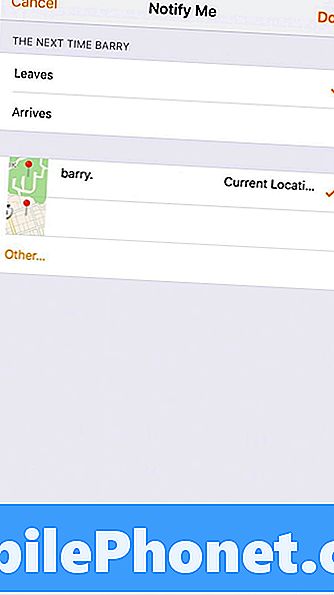
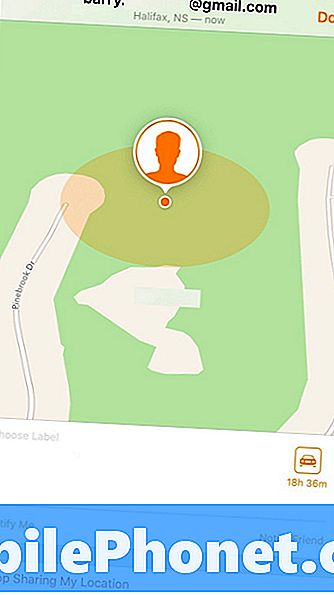
Jos haluat määrittää geofence-hälytyksen, napauta yhteystiedon merkintää ystäväluettelossasi ja valitse seuraavan näytön yläreunassa "Ilmoita minulle." Täältä valitset hälytyksen saapuessaan tai poistuttaessa jonnekin ("kotiin"). 'ja' työ 'luetellaan yleensä oletusarvoisesti, mutta voit syöttää manuaalisesti minkä tahansa osoitteen.


